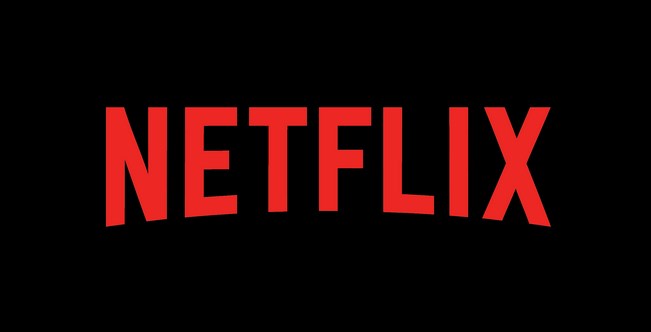diskgenius怎样通过镜像文件恢复分区
diskgenius是一款功能强大的磁盘管理工具,广泛应用于数据恢复、分区管理、磁盘备份等领域。当分区数据损坏或丢失时,可以通过先前备份的镜像文件来还原分区。本文将详细介绍如何使用diskgenius从镜像文件还原分区。
一、准备工作
在进行还原操作之前,确保你已经制作好并保存了包含分区数据的镜像文件。如果没有镜像文件,需要先进行备份。以下是制作镜像文件的步骤:
1. 打开diskgenius程序,选定一个硬盘作为源盘。
2. 点击菜单栏的“磁盘”,选择“备份磁盘到镜像文件”。
3. 在弹出的窗口中,选定镜像文件将要保存的目录,并输入文件名,然后点击“打开”。

4. 在新的弹出窗口中,可以重新选择源盘,选择是否压缩以及压缩方式,然后点击“开始”制作镜像文件。
5. 制作完成后,点击“完成”保存镜像文件。
二、从镜像文件还原分区
以下是详细的步骤,指导你如何从镜像文件还原分区:
1. 打开diskgenius软件:
打开diskgenius程序,进入其主界面。
2. 选择还原分区功能:
点击菜单栏中的“分区”选项,然后选择“从镜像文件还原分区”。
3. 选择镜像文件:
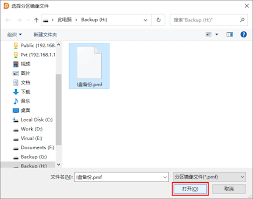
在弹出的窗口中,点击“选择文件”按钮,找到并选择包含分区数据的镜像文件。确认无误后,点击“开始”按钮,diskgenius将开始从镜像文件还原分区。
4. 选择还原时间点和目标分区:
在对话框中,会显示镜像文件的有关信息。同时,选择需要还原的时间点。如果文件及目标分区选择正确,可以点击“开始”按钮准备还原分区。
5. 确认警告提示:
程序会显示警告提示,确认无误后点击“确定”按钮,程序将开始还原分区进程。如果原镜像文件是“按文件”备份的,且在备份时源分区没有锁定,还原分区完成后,程序将自动对还原后的数据做必要的检查及更正。
6. 完成还原:
还原完成后,点击“完成”按钮。注意,已写入镜像文件的硬盘,要关机重启之后才有效。
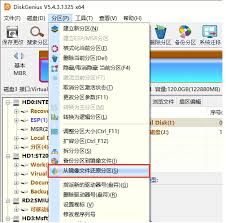
三、其他注意事项
1. 防止误操作:
在进行还原操作前,务必确认目标分区和数据,以防误操作导致数据丢失。
2. 选择还原后的状态:
在还原过程中,可以自行选择完成后电脑的状态,如关机、重启、待机、休眠等。
3. 数据完整性:
还原完成后,建议对还原的数据进行验证,确保数据的完整性和准确性。
4. 备份重要数据:
在进行任何磁盘操作之前,建议备份重要数据,以防意外情况导致数据丢失。
通过以上步骤,你可以轻松地使用diskgenius从镜像文件还原分区,恢复丢失或损坏的数据。diskgenius不仅功能强大,而且操作简便,是磁盘管理和数据恢复的得力助手。
- 2025-07-17
震惊!用 Wi-Fi 万能钥匙破解后竟能如此轻松查密码,背后真相令人咋舌!
2025-07-16- 2025-07-16
- 2025-07-16
- 2025-07-15
net::ERR_CONNECTION_RESET错误原因深度剖析及解决办法
2025-07-15- 2025-07-14
- 2025-07-13
- 2025-07-13
- 2025-07-13
- 2025-07-12
- 2025-07-12
- 2025-07-12
- 2025-07-11
- 2025-07-11